批准发票
本页面描述如何在Alma中批准发票,包括如何访问等待批准发票页面并批准发票以继续付款阶段,或者将发票标记为“需要额外复核”以将其返回到工作流程的复核阶段。该页面还描述可以在其上执行的操作,例如更改或释放发票分配、删除发票或将发票设置回复核阶段。有关端到端发票工作流程的概述以及相关详情部分的链接,请见开具发票工作流程。
要批准发票,您必须具有以下角色:
- 发票经理
如果管理员预先配置的批准规则确定在某些情况下需要手动批准发票,则在满足指定的条件时,发票将被发送以进行手动批准。如果发票批准规则指示要这样做,则跳过该审批流程;见配置发票批准规则。

采购工作流程中的手动批准
发票在等待批准发票页面获得批准(采访> 接收与发票 > 批准)。也可以通过在永久菜单中的任务列表中选择以下任务,从特定选项卡开始查看此页面(见任务列表中的任务):
- 发票 - 批准 - 分配给您
- 发票 - 批准 - 未分配
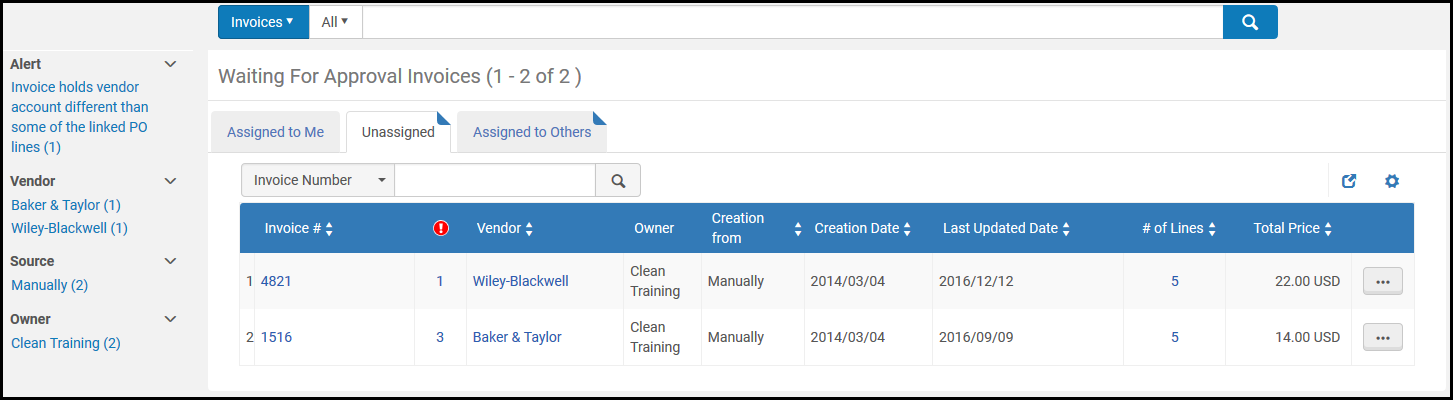
待批准发票页面
要手动批准发票:
- 在等待批准发票页面找到要批准的发票。
- 选择操作 > 编辑。出现发票明细页面。
- 按需修改每个选项卡上的信息。有关每个选项卡字段的信息,见 从采购订单或手动创建发票。
- 选择以下选项之一:
- 批准 - 发票正在等待支付,并进入工作流程的付款阶段。详情见发票工作流程。
- 需要额外复核 – 如果发票需要额外复核,它将返回到工作流程的复核阶段。选择此处时,将出现对话框选择该操作的原因。要配置原因, 见 配置发票未批准的原因。见 发送发票返回至复核。
还可以在等待批准发票页面上执行发票管理任务(采访 > 接收与发票 > 批准):
- 改变发票分配 - 对发票选择分配给。打开重新分配对话框。见分配给我、未分配、分配给其他人选项卡。
- 解除发票分配 - 对发票选择解除分配。发票取消分配并移至未分配选项卡。
- 删除发票 - 对发票选择删除并选择确认。删除相关支出并重新计算相关采购订单的预支款。
- 将发票设置回复核阶段(见 发送发票返回至复核)
- 只有在分配了高级发票操作员 角色后,才能删除发票。
- 如果您的机构没有执行批准规则,当除了发票经理以外的用户在复核时对发票选择保存并继续时,批准状态设置为不需要且批准人字段为空。

